Mac Cleanup Pro соблазняет пользователей перейти на полную и платную версию, чтобы удалить кэшированные системные файлы и мусор. В большинстве случаев пользователи не знают, как они получили это программное обеспечение, и теперь все больше беспокоятся о его удалении.
Вы можете удалить Mac Cleanup Pro удалив программу, но вы можете пропустить некоторые ее элементы и оставить следы на своем компьютере. Чтобы навсегда и безопасно избавиться от этого программного обеспечения, вам необходимо лучший набор инструментов для удаления приложений Mac на рынке, чтобы помочь вам с.
Часть № 1: Как я получил Mac Cleanup Pro?Часть № 2: Как вручную удалить Mac Cleanup ProЧасть № 3. Удалите Mac Cleanup Pro с помощью Mac CleanerРезюме
Часть № 1: Как я получил Mac Cleanup Pro?
Проще говоря, большинство программ размещают рекламу в Интернете, и некоторые из них явно делают это незаконно. Если вы ищете в сети, вы обнаружите, что просматриваете вредоносные веб-сайты. Большинство этих сайтов используют грязную тактику, чтобы привлечь вас к кликам по рекламе.
Вы можете получить программное обеспечение Mac Cleanup Pro, просмотрев некоторые сайты и загрузив программу, которая использует соответствующий менеджер загрузки, который объединяет другое программное обеспечение при установке. Поскольку вам это не нужно, вы можете удалить Mac Cleanup Pro.
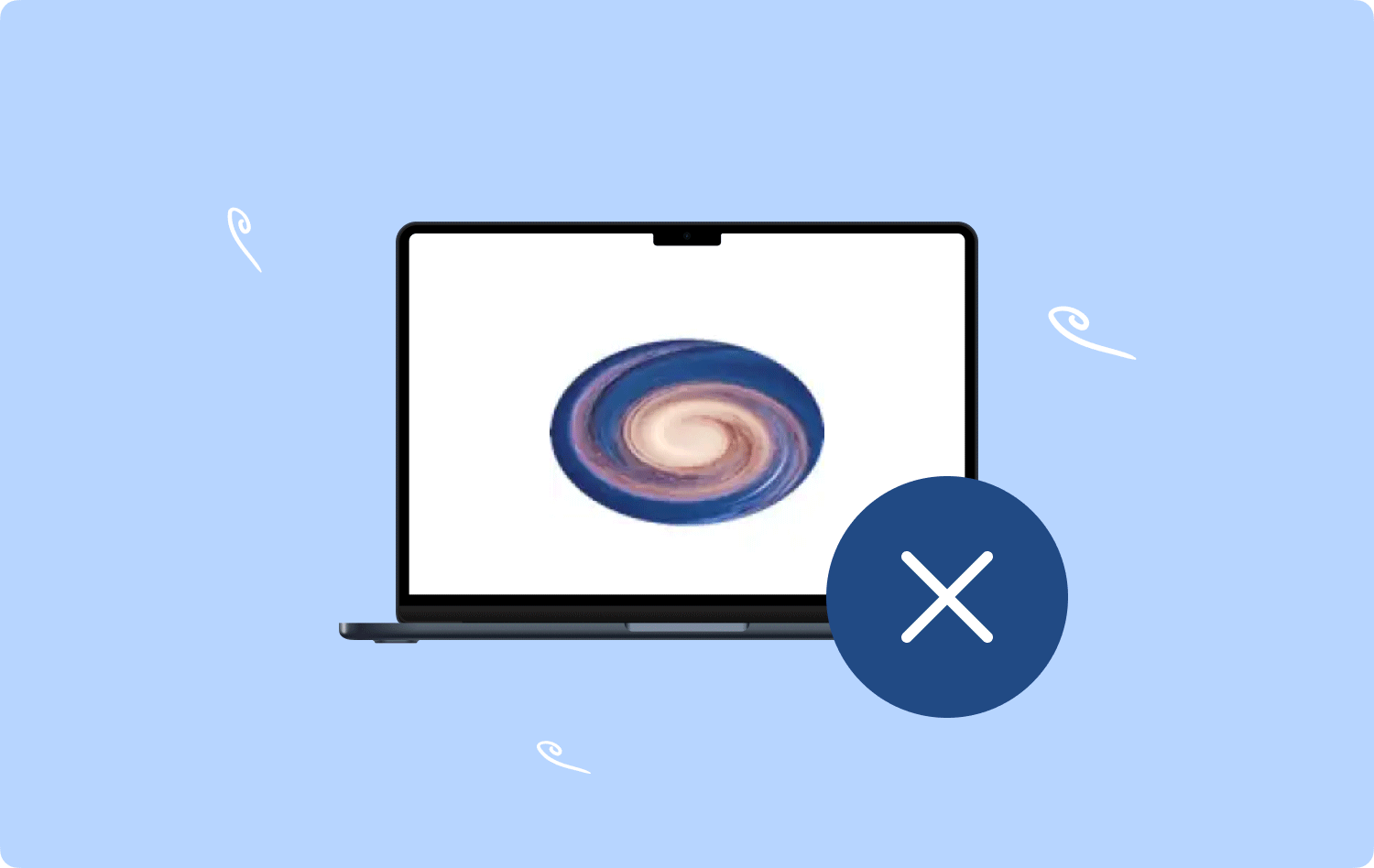
1.1 Что такое Mac Cleanup Pro?
С технической точки зрения Mac Cleanup Pro считается потенциально нежелательной программой или ПНП. Несмотря на то, что пользователи могли загружать программное обеспечение, они не давали полных полномочий для более глубокого изучения macOS.
1.2 Как избежать получения Mac Cleanup Pro
Чтобы избежать установки Mac Cleanup Pro на свой компьютер, вам следует заходить только на безопасные и проверенные сайты. Скачивайте программы с оригинальных и партнерских сайтов.
Если вам случится просматривать подозрительный сайт, не загружайте и не устанавливайте с него ничего.
Часть № 2: Как вручную удалить Mac Cleanup Pro
Если вы убедились, что Mac Cleanup Pro установлен на вашем компьютере, спокойно избегайте его дальнейшего использования. Вы можете быстро удалить Mac Cleanup Pro вручную, выполнив следующие действия:
- Нажмите Приложения папка на вашем Mac.
- Перетащите приложение Mac Cleanup Pro в корзину.
- Откройте приложение Перейти в папку и введите: /пользователи/общие в текстовом поле.
- Найдите и перетащите все файлы и папки с 'Слими' от своего имени в корзину в папке «Общие».
- Далее переходите к Системные настройки из меню Apple.
- Перейдите на Пользователи и группы.
- Нажмите значок замка для каждого пользователя и введите пароль администратора. Нажмите на Параметры входа.
- Выберите Mac Cleanup Pro и нажмите кнопку кнопка минус.
- Очистите папку «Корзина».
- Перезагрузите Mac.
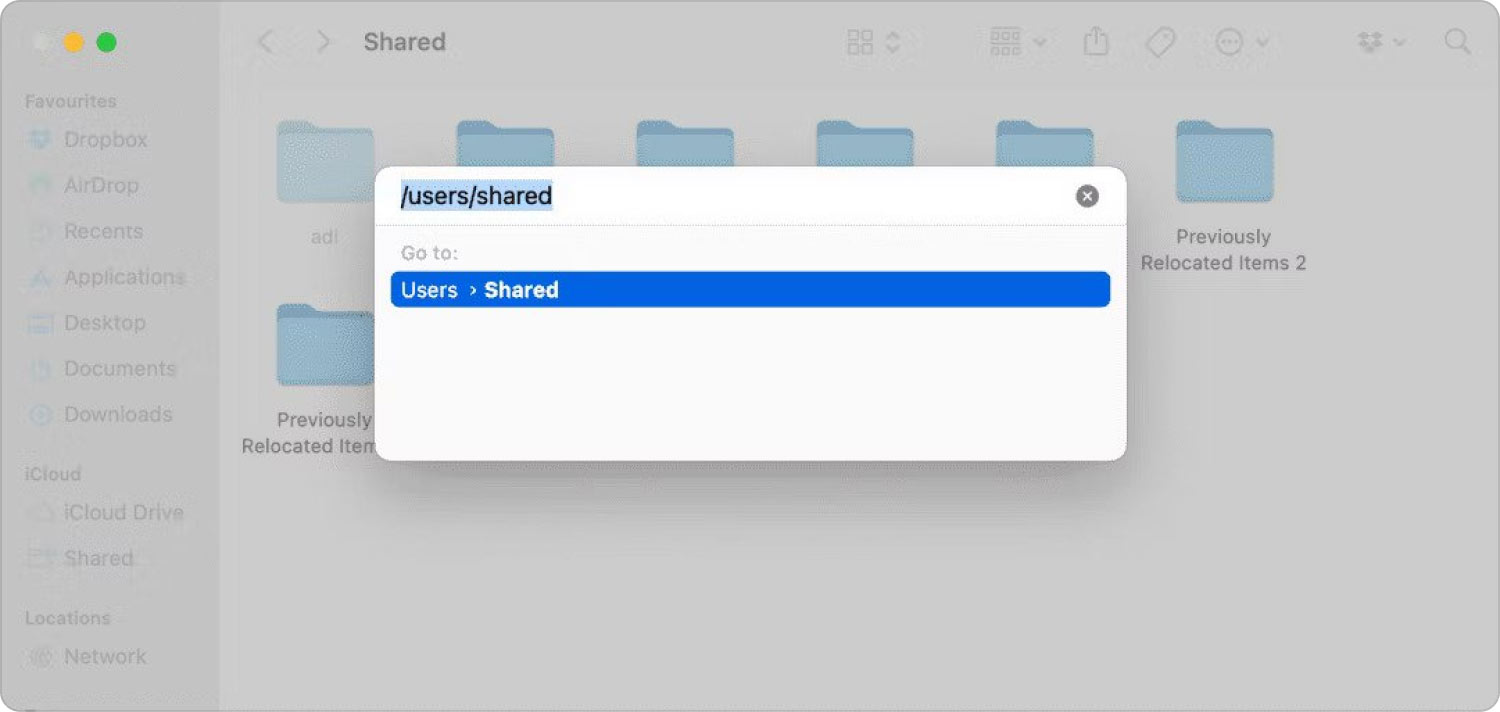
Mac Cleanup Pro теперь удален с вашего Mac.
Однако, если вы обнаружите, что удаление вручную сбивает с толку, вы можете использовать альтернативу.
Часть № 3. Удалите Mac Cleanup Pro с помощью Mac Cleaner
Существует еще один способ удобного удаления Mac Cleanup Pro из вашей системы без необходимости просмотра нескольких папок и файлов. Что вам нужно, так это мощное программное обеспечение под названием TechyCub Mac Cleaner.
Mac Cleaner
Быстро сканируйте свой Mac и легко удаляйте ненужные файлы.
Проверьте основное состояние вашего Mac, включая использование диска, состояние процессора, использование памяти и т. д.
Ускорьте свой Mac простым нажатием кнопки.
Бесплатная загрузка
Эта программа на 100% безопасна и надежна. Вы можете сэкономить много времени и усилий при использовании TechyCub Mac Cleaner для удаления ПНП и другие вредоносные программы.
Вот как удалить Mac Cleanup Pro быстро:
- Загрузите и запустите Mac Cleaner на своем компьютере.
- Нажмите Деинсталлятор приложений и Сканировать.
- Найдите Mac Cleanup Pro в списке установленных приложений. Результаты сканирования разделены на 3 категории: «Все приложения», «Неиспользованные» и «Остатки».
- Выберите Чистка .
- Вы увидите Убрано Завершено экран сразу после. Mac Cleanup Pro и все связанные с ним файлы теперь безопасно и быстро удаляются с вашего компьютера.

В качестве альтернативы, если вы заметили, что в вашей системе скрываются вирусы, вы можете сначала запустить сканирование с помощью надежного антивирусного программного обеспечения.
3.1 Бонусные советы по очистке Mac
TechyCub Mac Cleaner — это законное программное обеспечение, которое помогает вам очистить ваше устройство от кеша, ненужных и временных файлов, помимо избавления от ПНП. Вы также можете воспользоваться следующими функциями очистки:
- Очиститель мусора.
- Поиск дубликатов.
- Измельчитель.
- Большие и старые файлы.
- Поиск похожих изображений.
- Расширения.
- Конфиденциальность.
- Оптимизация.
После того, как вы выполнили удаление приложения с помощью TechyCub Mac Cleaner вы также можете запустить функцию оптимизации. Этот инструмент поможет вам ускорить свой Mac освобождая место от 5 важных атрибутов вашего компьютера, включая элементы входа в систему, очистку кэша DNS, освобождение оперативной памяти, ускорение почты и освобождение очищаемого пространства.
- Элементы входа - Содержит список приложений, которые автоматически открываются при каждом входе в систему.
- Освободить RAM - Очищает все бесполезные и ненужные файлы, которые копили ваше системное хранилище.
- Очистить кеш DNS - В этом списке есть все DNS запросы, выполняемые вашим компьютером, а также занимают место на диске.
- Ускорить почту - Mac Cleaner переиндексирует ваш почтовый ящик, чтобы ускорить получение вашей электронной почты. Этот процесс не влияет на ваши сообщения и не теряет их.
- Освободить очищаемое пространство - По мере того, как вы используете свой Mac, ваше устройство накапливает тонны очищаемых данных. Всего одним щелчком мыши вы можете восстановить большой кусок системного пространства с помощью TechyCub Очиститель Mac.
Люди Читайте также Как удалить журналы приложений на Mac? Три простых способа удалить Dropbox с Mac
Резюме
Всегда с подозрением относитесь к сайтам, которые вы просматриваете, и программам, которые могут вас заинтересовать. Существует множество потенциально нежелательных программ или ПНП, которые загружаются в вашу систему через соответствующие пакеты.
Вы можете не заметить их сразу, пока не проверите свой компьютер. Mac Cleanup Pro — одна из ПНП, которые активно используются в macOS. Если вам посчастливилось скачать эту программу и обновить ее до полной версии, вы можете легко удалить Mac Cleanup Pro используя два метода. Первый — вручную удалить это программное обеспечение из папки «Приложения». Наконец, вы можете использовать TechyCub Mac Cleaner как лучшая альтернатива для полного удаления приложений.
TechyCub Mac Cleaner также предлагает множество функций очистки, которые обеспечат оптимизацию устройства и избавят его от лишних дисков.
